드디어 깃을 본격적으로 사용하다.
튜터님을 괴롭혀서 팀원들과 깃을 이용해 협업을 시작했다. (죄송합니다.......)
잘 설명해주셨는데 메모를 미처 하지 못하고 설명해주신데로 따라만 하다가 곧 다시 까먹는 죄송한 사태가..ㅠㅠ
나는 vscode 터미널을 사용해 진행했다.
나중에 또 까먹지 않도록 til에 기재해보자.
- 올릴 파일을 마련한다.
- git init 으로 깃을 등록할거라고 알려주기.
- git add (파일명) 입력 / git add . 하면 모든 파일이 등록된다.
- git commit -m "커밋 메세지" 입력
- git push origin (branch이름 입력) / git push origin main 이런식으로.
- 다른사람이 업데이트 한 내용을 가져오고 싶을 때에는 pull 을 사용한다.
git pull (brunch이름) / git pull main 이런식으로. - 중간중간 git status 입력해서 확인하기.
- branch가 여러개 있을 경우, branch 변경이 필요하다면
git checkout (변경할 branch 이름 입력) / git checkout my 이런식으로.
만약 my , main 이라는 branch가 있고 my에 업로드한걸 최종적으로 main에 옮기고 싶을 때에는
깃허브 접속

메뉴 중 pull requests 메뉴를 클릭

이 버튼을 찾아서 클릭
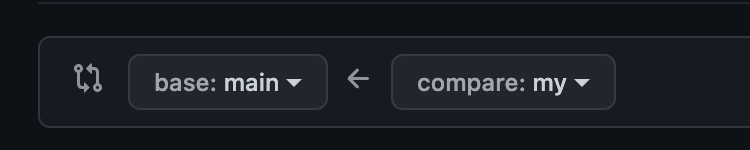
my branch에서 main branch로 병합할것이다.
아 아까 해버려서 다음단계가 뜨질 않는다.
내일 다시 추가해야지 ㅠㅠ
그리고 git 명령어가 아주 잘 정리되어있는 velog가 있어서 주소를 남겨놓으려고 한다.
궁금할 때 계속 찾아보기
https://velog.io/@delilah/GitHub-Git-%EB%AA%85%EB%A0%B9%EC%96%B4-%EB%AA%A8%EC%9D%8C
내일부터 서버쪽 만질거라 오늘은 몽고디비 공부좀 하다 자야겠돠
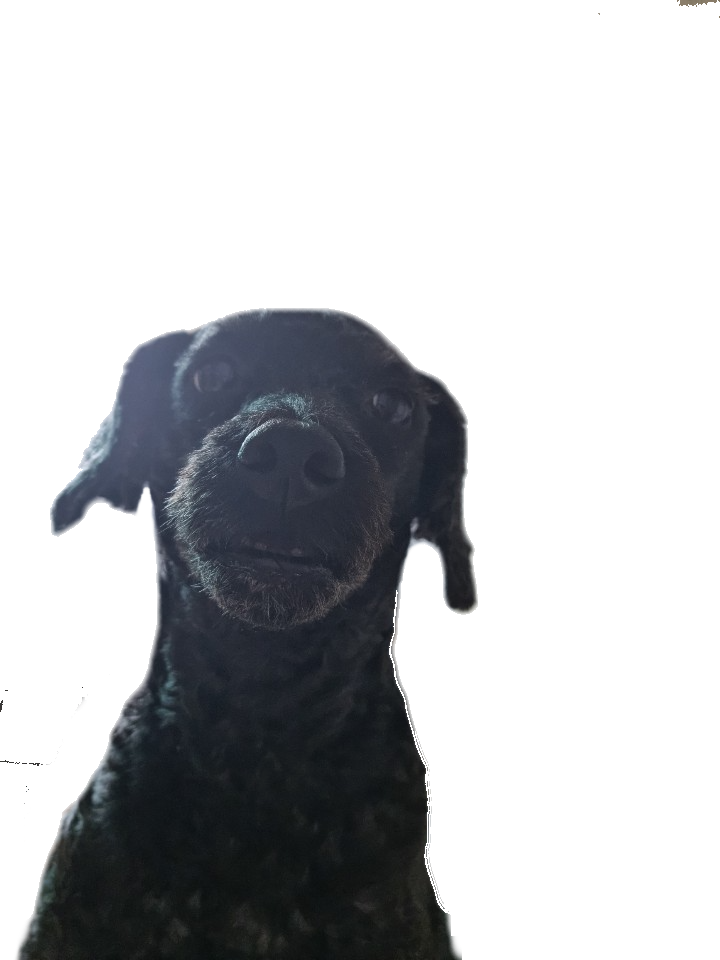
ㅎㅎ꿀팁으론 튜터님께 질문하고 답변받을때 녹화 해두면 이후에 비슷한상태를 방지할수있더라구요~!